指定した距離の間隔で線上に点を配置・分割する、Divide Distanceの使い方について解説します。
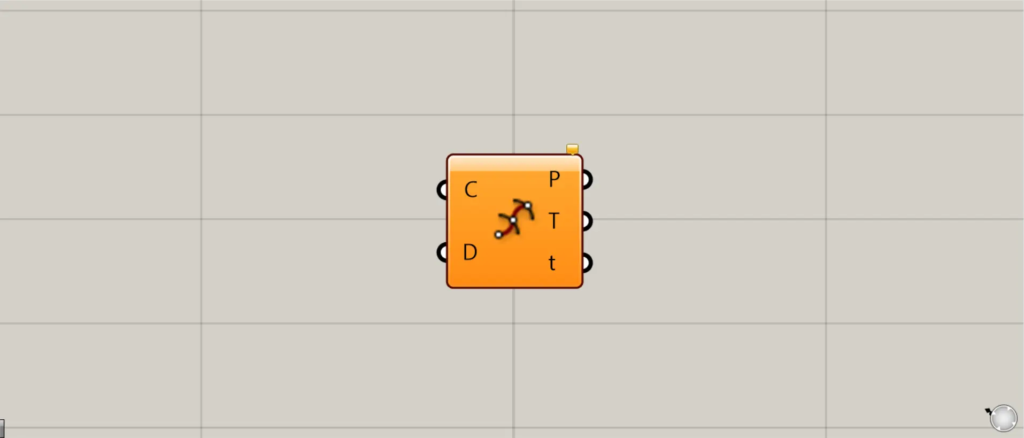
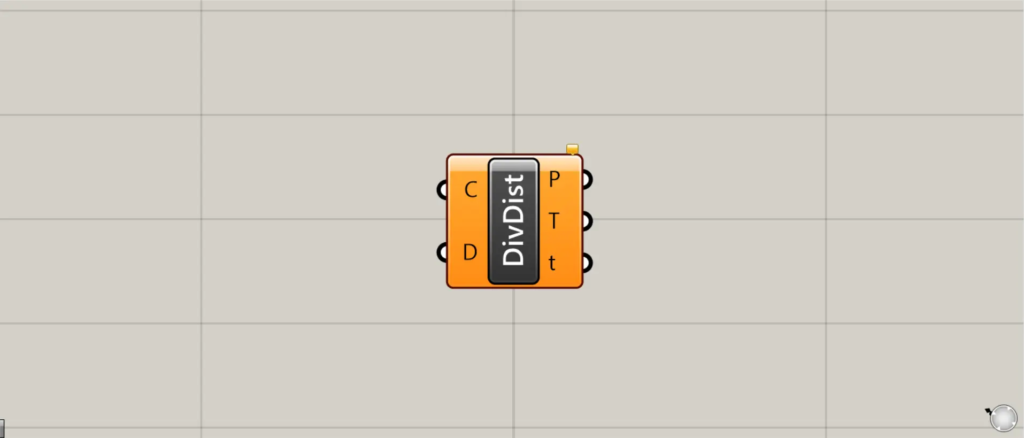
グラスホッパー上では上の2つのどちらかで表されます。
指定した距離の間隔で線上に点を配置・分割する
Divide Distanceを使うことで、指定した距離の間隔で線上に点を配置・分割することができます。
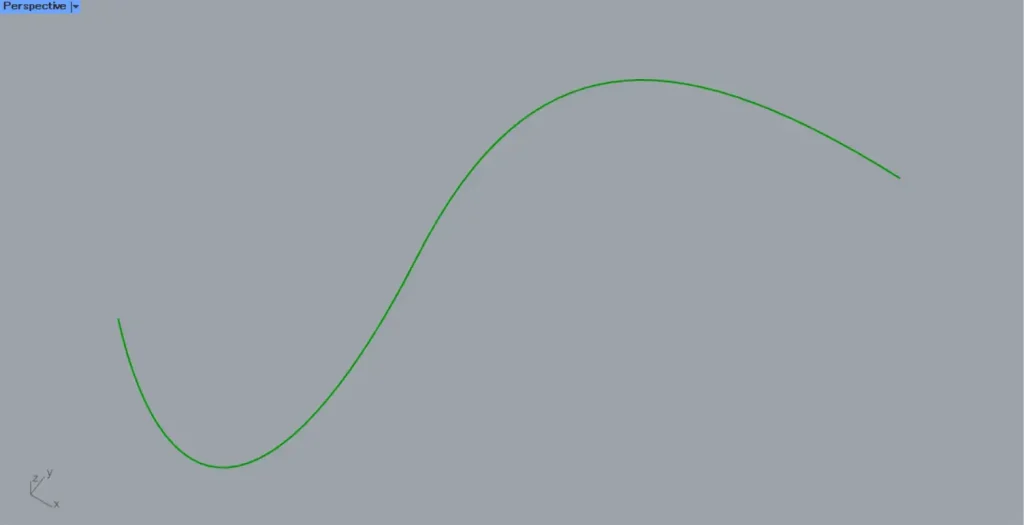
今回の例として、上の画像の線を使用します。
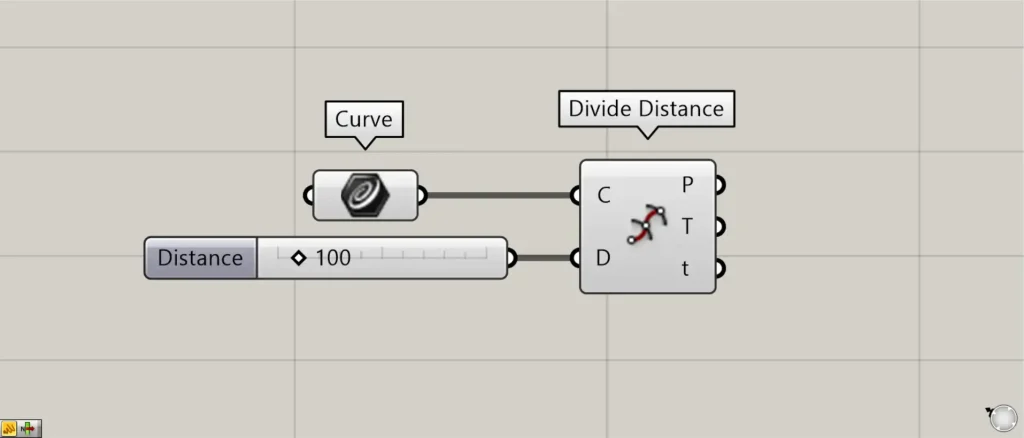
使用コンポーネント:①Curve ②Divide Distance
今回は、ライノセラス上の線を、Curveに格納しています。
線データが格納されているCurveを、Divide Distance(C)につなげます。
さらに任意の間隔の距離の数値を、Divide Distance(D)につなげます。
今回は、100をつなげています。
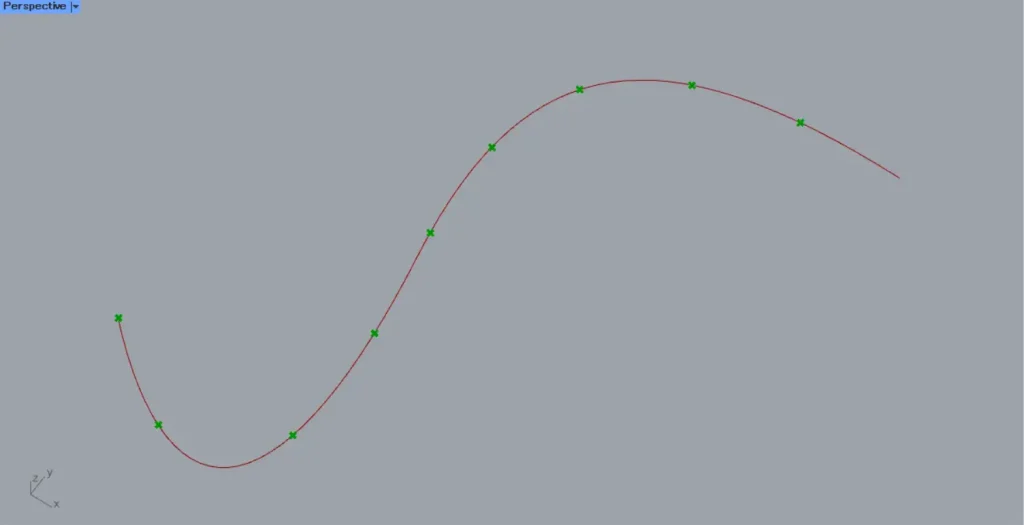
すると、上の画像のように、線上に間隔が100になるような点が作成されました。
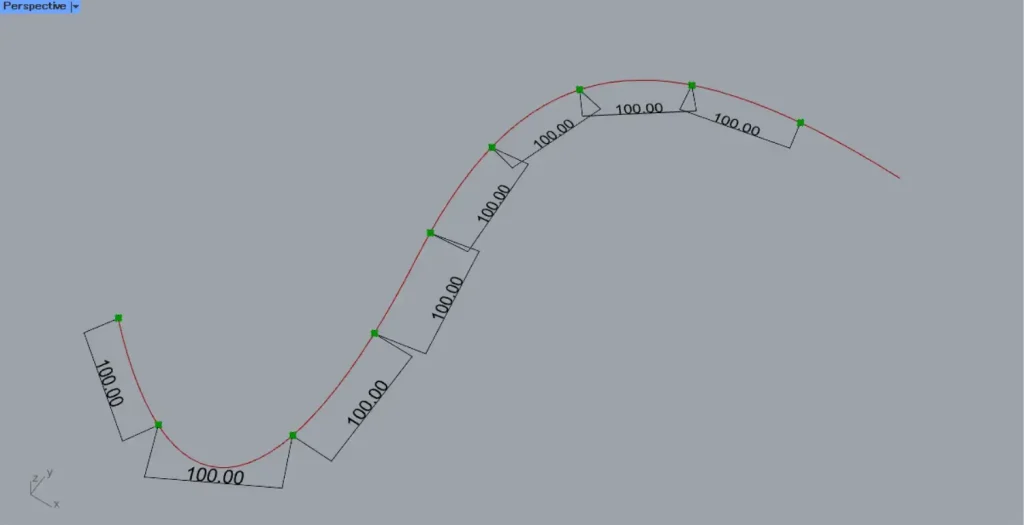
Divide Distanceでは、点と点の間の線の長さを指定するのではありません。
点と点の間直線の距離の長さが、指定した距離になります。
出力されるデータ
出力されるデータをみてみます。
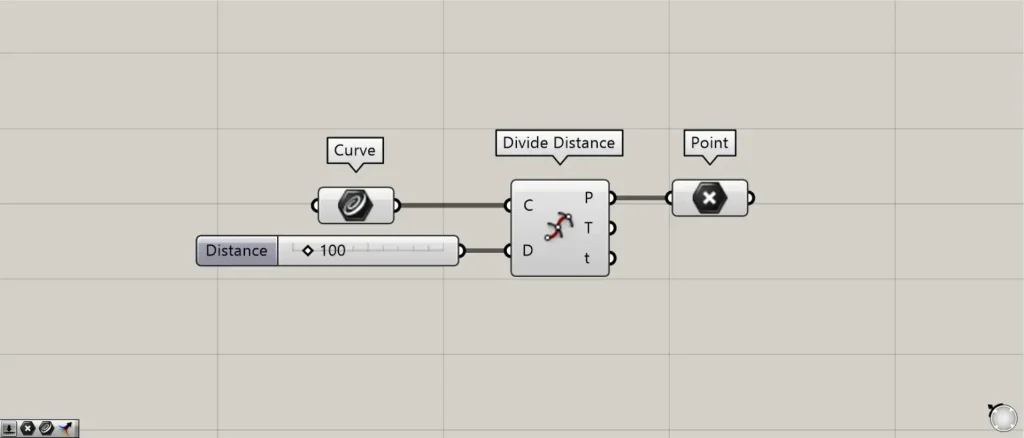
追加コンポーネント:①Point
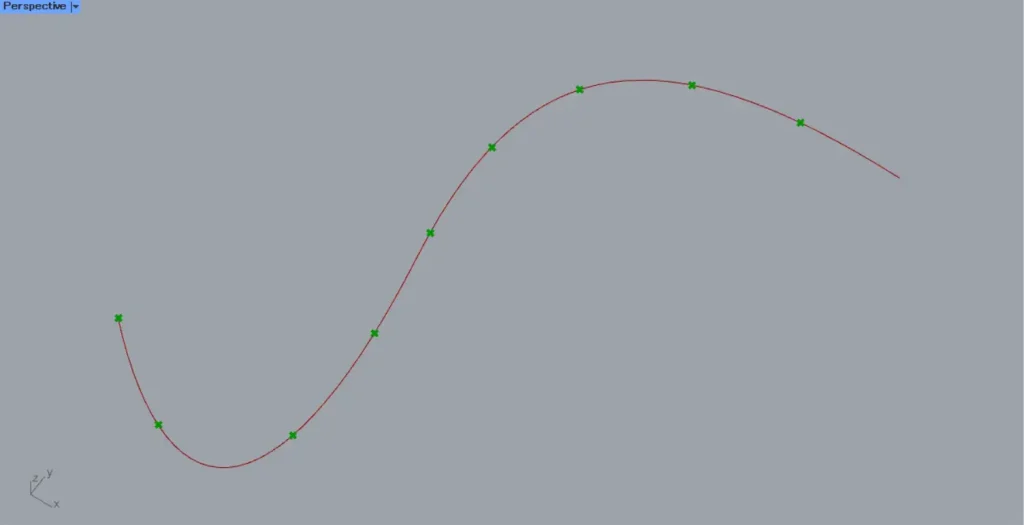
Divide Distance(P)からは、点データが出力されます。
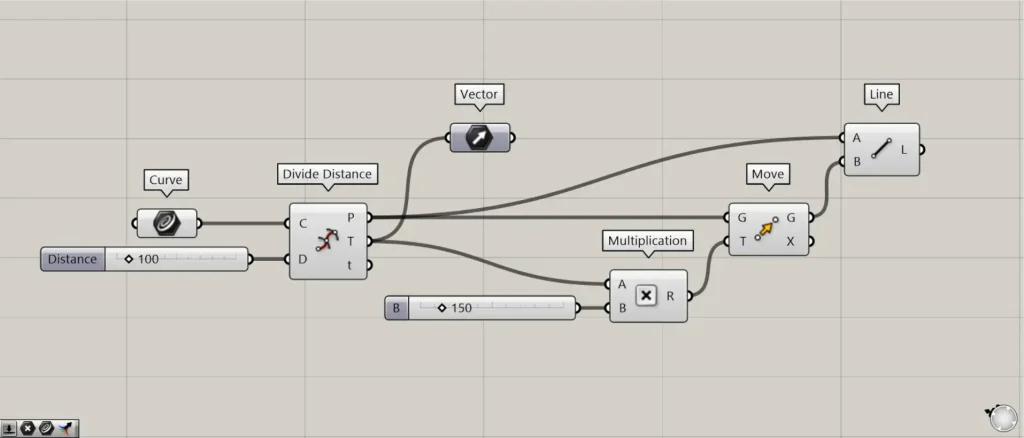
追加コンポーネント:①Vector ②Multiplication ③Move ④Line
Divide Distance(T)からは、線上の各点の位置の法線ベクトルが出力されます。
今回は、その法線ベクトルを使用し、点をMoveで移動し、移動前と移動後の点から、Lineで線を作成してみました。
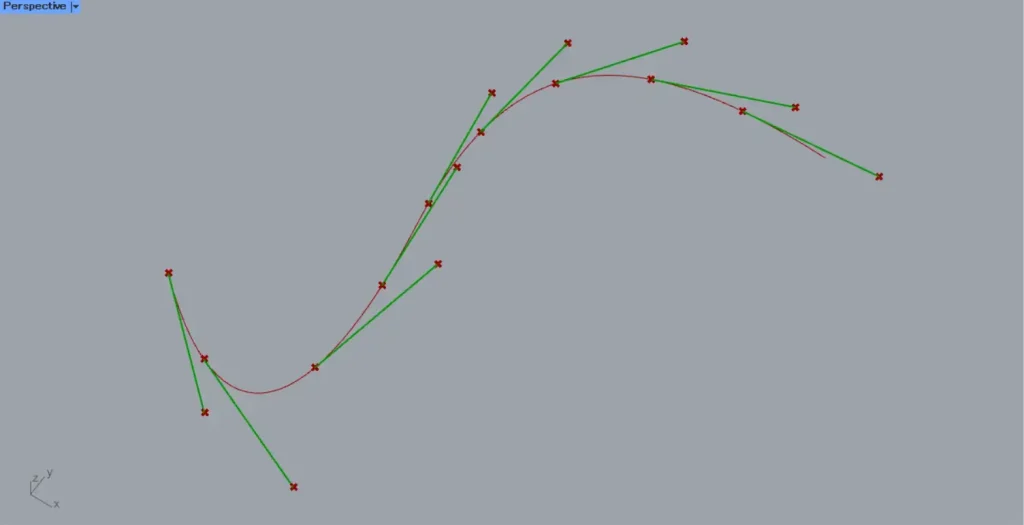
すると、上の画像のように、法線ベクトルの方向を確認できました。
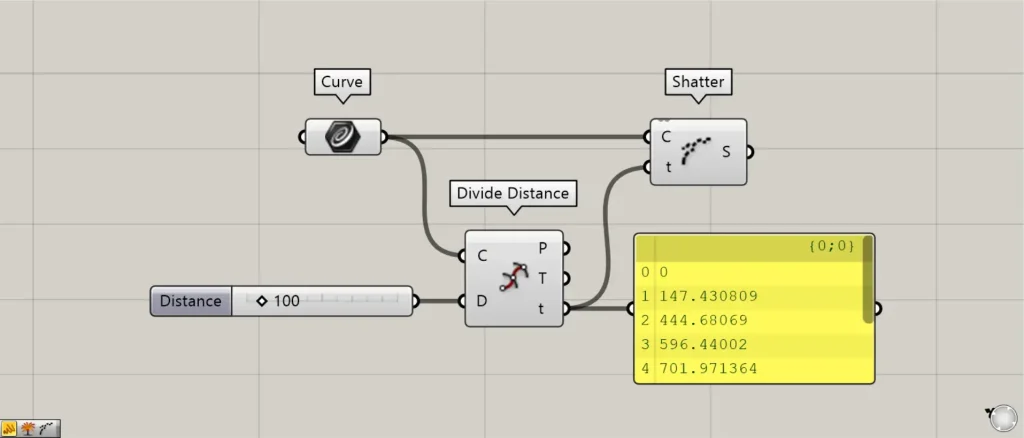
追加コンポーネント:①Shatter
Divide Distance(t)からは、線上の点の位置情報の数値が出力されます。
例として、線を分割するShatterを使用してみます。
Divide Distance(t)を、Shatter(t)につなげます。
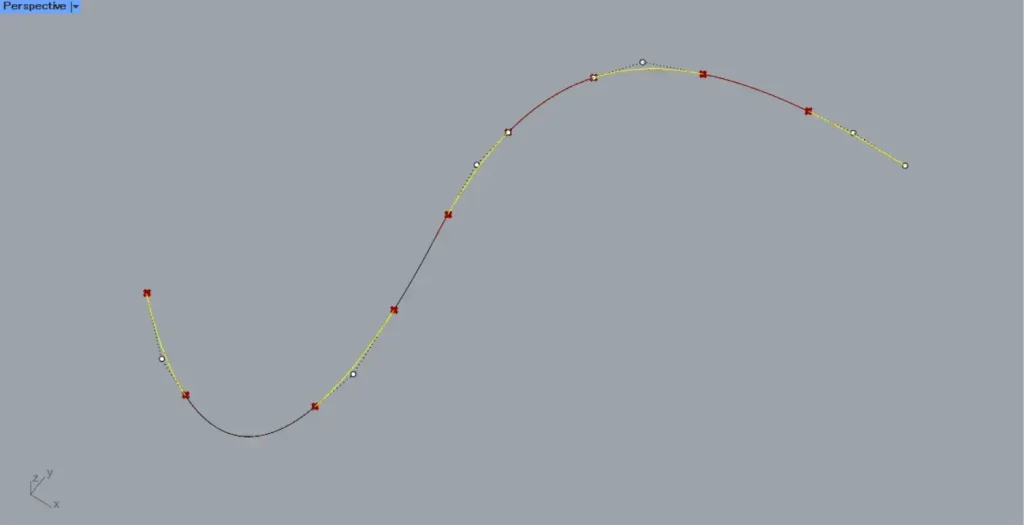
すると、上の画像のように、点の位置で線が分割されました。
このように、Divide Distance(t)からは、線上の点の位置情報の数値が出力されます。
Divide Distanceコンポーネントを使用しているグラスホッパー記事はこちら↓

![[Grasshopper]指定した距離の間隔で線上に点を配置・分割するDivide Distanceの使い方](https://iarchway.com/wp-content/uploads/2025/05/eyecatch-19.png)
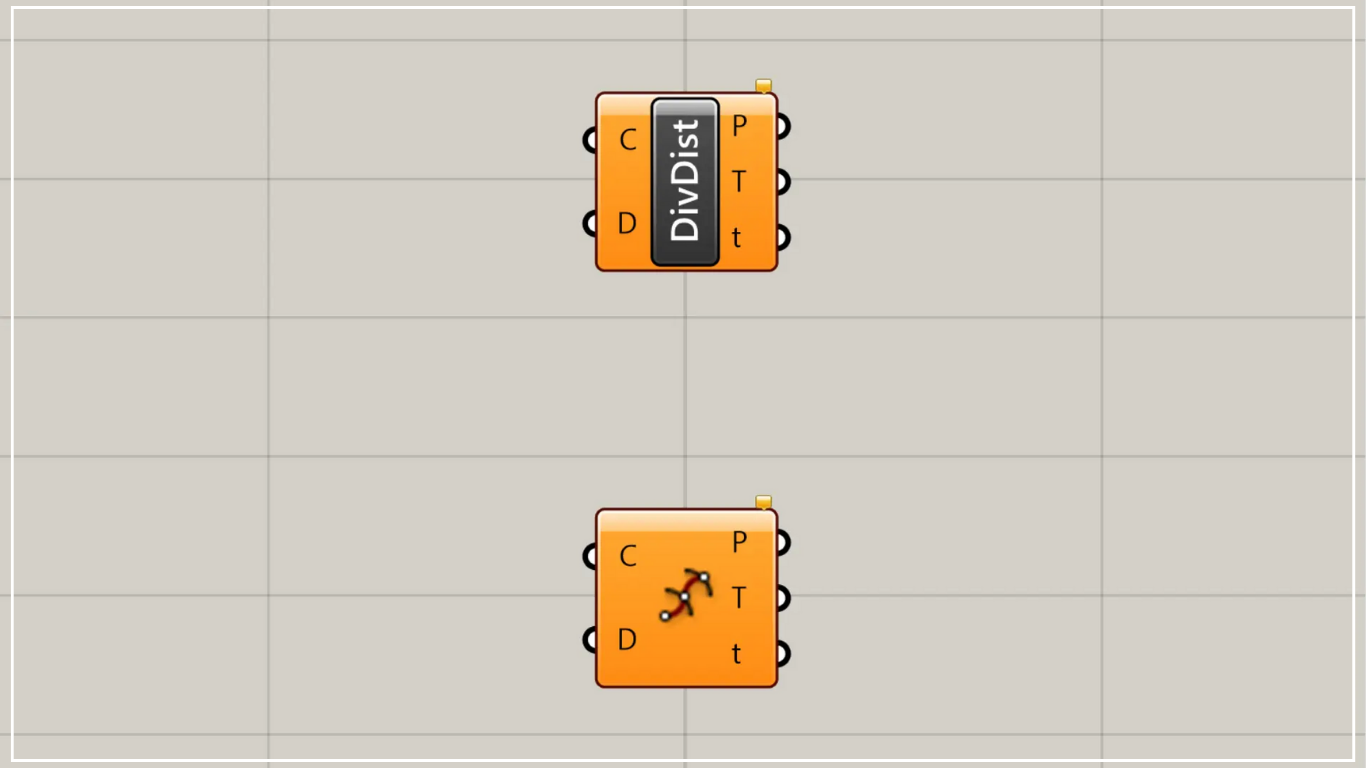






Comment